웹 브라우저에서 특정 기능을 비활성화하고 싶을 것입니다. 네, 광고가 첫 번째이지만 푸시 알림도 없애고 싶을 수 있습니다.
푸시 알림이란?
푸시 알림은 웹사이트가 새로운 콘텐츠를 상기시켜주지만, 때로는 당신을 짜증나게 할 수도 있습니다. 사실, 웹사이트는 푸시 알림을 보낼 수 있는 허가를 요청하지만, 때로는 우리가 실수로 허용하기도 합니다.
허용되면 웹사이트는 언제든지 푸시 알림을 보낼 수 있습니다. 새로운 콘텐츠, 중요한 정보, 오퍼 등에 대한 푸시 알림을 보낼 수 있습니다.
푸시 알림은 웹사이트 업데이트를 받는 좋은 방법이지만, 푸시 알림을 원하지 않는다면 Chrome 브라우저에서 해당 기능을 비활성화하는 것이 좋습니다.
Google Chrome 설정을 약간 변경하여 푸시 알림을 완전히 비활성화할 수 있습니다. 네, 특정 웹사이트에서 푸시 알림을 보내는 것을 방지하는 옵션도 있습니다. 해야 할 일은 다음과 같습니다.
특정 웹사이트에 대한 푸시 알림을 비활성화하는 방법
특정 웹사이트에서 푸시 알림을 보내지 않도록 하려면 다음 단계를 따르세요.
1. 시작하려면 Google Chrome 브라우저를 실행하세요.
2. 브라우저가 열리면 푸시 알림을 보내는 사이트를 방문하세요.
3. 주소창에서 사이트 정보 버튼을 클릭하세요 .
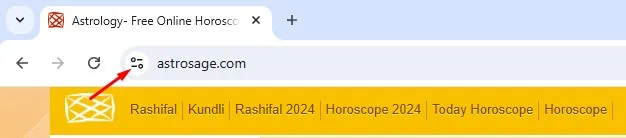
4. 나타나는 메뉴에서 알림 토글을 끕니다 .
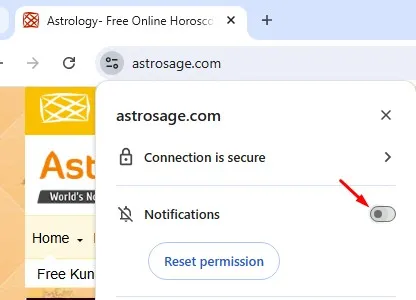
이제부터 사이트에서 푸시 알림을 보내지 않습니다.
모든 웹사이트에 대한 푸시 알림을 비활성화하는 방법
어떤 웹사이트에서도 푸시 알림을 받고 싶지 않다면 다음 단계를 따르세요.
1. Google Chrome 브라우저를 시작합니다. 다음으로 오른쪽 상단 모서리에 있는 세 개의 점을 클릭합니다.
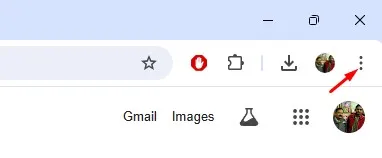
2. 나타나는 메뉴에서 설정을 선택하세요 .
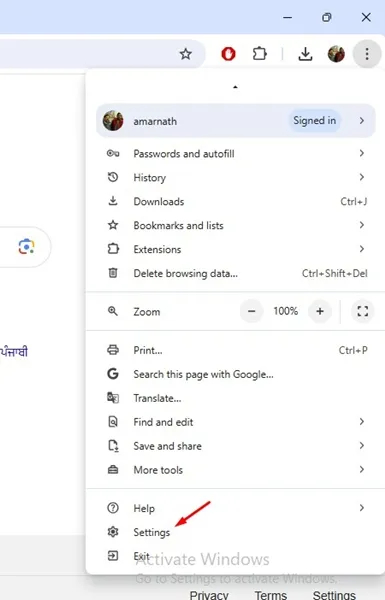
3. Chrome 설정에서 개인정보 보호 및 보안을 클릭합니다 .
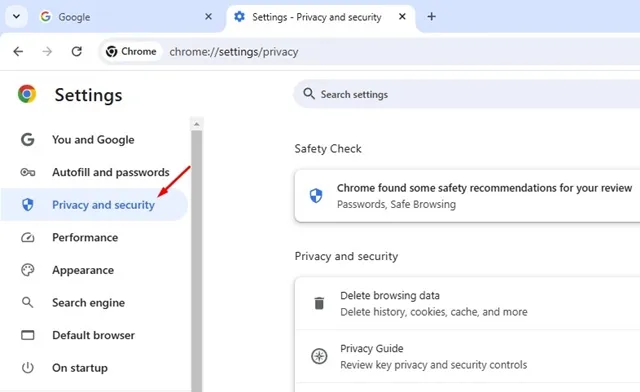
4. 오른쪽에서 사이트 설정을 클릭합니다 .
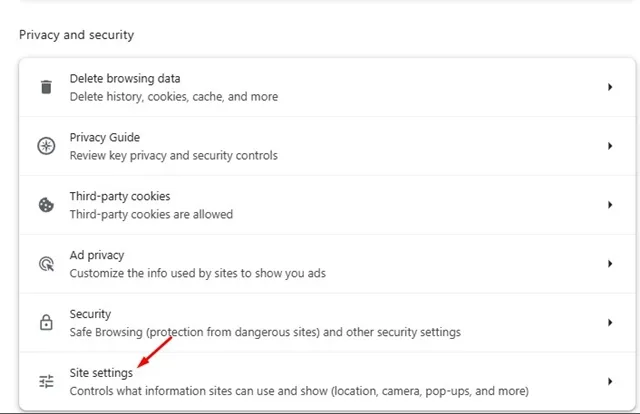
5. 사이트 설정에서 아래로 스크롤하여 알림을 클릭합니다 .
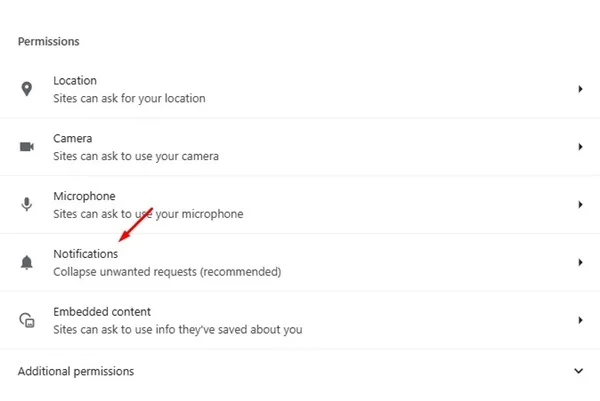
6. ‘알림 보내기 허용’ 섹션에서 푸시 알림을 허용하는 모든 사이트를 찾을 수 있습니다.
7. 사이트 이름 옆에 있는 세 개의 점을 클릭 하고 제거를 선택하세요 .
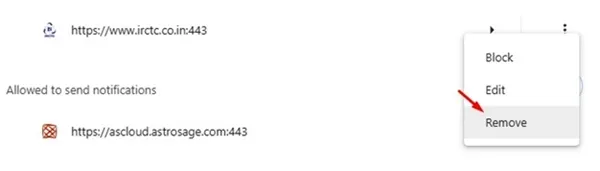
8. 그렇지 않은 경우 기본 동작 섹션으로 스크롤하여 ‘사이트에서 알림을 보내도록 허용 안 함’을 선택하세요.
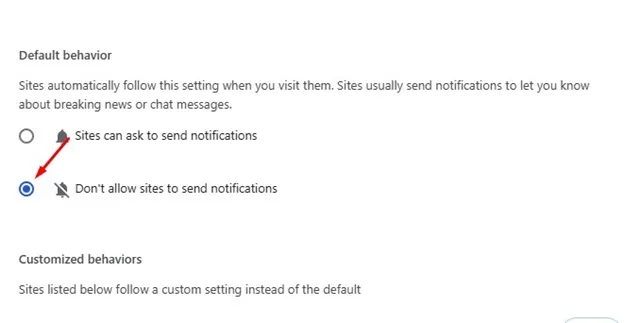
이렇게 하면 Google Chrome 웹 브라우저에서 푸시 알림이 완전히 비활성화됩니다.
Google Chrome 웹 브라우저에서 푸시 알림을 비활성화하는 단계는 다음과 같습니다. 도움이 더 필요하면 댓글로 알려주세요. 또한 이 기사가 도움이 된다면 친구들과 공유하세요.
답글 남기기